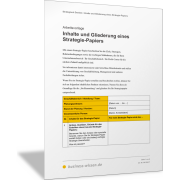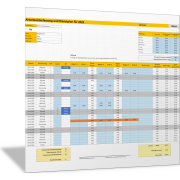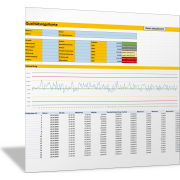Excel-TippBestimmte Textteile aus einer Zelle auslesen
Excel bietet eine Vielzahl von Funktionen, um nach Werten zu suchen oder Übereinstimmungen zu identifizieren. In manchen Fällen möchten Sie jedoch bestimmte Produkteigenschaften oder Schlüsselwörter, die eine einzelne Zelle enthält, auslesen und auflisten.
Das ist besonders nützlich, wenn Sie eine Zelle mit einem Textblock haben und prüfen wollen, welche Eigenschaften (zum Beispiel Farbe, Gewicht, Alter) darin enthalten sind.
In diesem Beitrag erfahren Sie Schritt für Schritt, wie Sie mithilfe von Excel-Formeln und Funktionen eine solche Analyse durchführen.
Beispiel: Liste mit unterschiedlichen Produktmerkmalen
In der folgenden Abbildung sehen Sie in der Spalte A eine Liste mit Artikeln und in Spalte B die Eigenschaften der Artikel, getrennt durch ein Leerzeichen.
In der Spalte D sind die Eigenschaften definiert, die gesucht werden sollen.
Sollten die gesuchten Eigenschaften in der Spalte B enthalten sein, dann sollen die übereinstimmten Werte in der Spalte G als Ergebnis für den in Spalte F noch einmal aufgeführten Artikel ausgegeben werden.
Formel zur Ausgabe gesuchter Eigenschaften
Die Ausgabe der gesuchten Eigenschaften eines Artikels können Sie mit der folgenden Formel erreichen:
=TEXTVERKETTEN(", ";1;FILTER($D$2:$D$6; ISTZAHL(SUCHEN($D$2:$D$6;B2));""))
Die Zellreferenzen in der Formel haben die folgende Bedeutung:
- $D$2:$D$6: Bereich, der die Eigenschaften enthält, die gesucht werden
- B2: Zelle, die alle Produkteigenschaften enthält, die durchsucht werden sollen
Damit neben jedem Artikel in Spalte F die Eigenschaften stehen, die gesucht werden und die der Artikel hat, wird diese Formel einfach in Spalte G nach unten kopiert.
Wie arbeitet die Formel?
Zuerst werden mit der Formel SUCHEN($D$2:$D$6;A2) alle im Bereich $D$2:$D$6 genannten Eigenschaften gesucht.
- Sollte die Eigenschaft in der durchsuchten Zelle (B2) vorhanden sein, dann erhalten Sie die entsprechende Position in der Zelle als Zahl.
- Sollte die Eigenschaft nicht in der Zelle vorkommen, dann erhalten Sie den Fehlerwert #WERT!.
Die Ergebnisse der Prüfung werden anschließend an die Funktion ISTZAHL() weitergeleitet: ISTZAHL(SUCHEN($D$2:$D$6;A2)).
Kommt der Suchbegriff im Text vor, dann gibt die Funktion ISTZAHL() den Wahrheitswert WAHR als Ergebnis zurück, da die Funktion SUCHEN() vorher eine Zahl als Ergebnis geliefert hat.
ISTZAHL() und SUCHEN() sind wiederum das Argument einschließen für die Funktion FILTER(). Bei WAHR werden die entsprechenden Werte aus dem Bereich D2:D6 gefiltert FILTER($D$2:$D$6;ISTZAHL(SUCHEN($D$2:$D$6;A2));"").
Die gefilterten Werte werden anschließend an die Funktion TEXTVERKETTEN() weitergeleitet, welche die in der Zelle vorkommenden Werte, getrennt durch ein Komma mit Leerzeichen, hintereinander verkettet und in der Zelle als Ergebnis ausgibt:
=TEXTVERKETTEN(", ";1;FILTER($D$2:$D$6;ISTZAHL(SUCHEN($D$2:$D$6;A2));""))